分析レポートを作成する
概要
TimeTracker Analytics はコストや工程分類、カスタムフィールドの値など、
TimeTracker NX で入力したあらゆるデータを集計します。
集計したいデータに合わせて分析レポートを作成しましょう。
分析テーブルの作成
ここからは、分析レポートの作成手順を説明します。
-
新しいレポート作成ダイアログを開いてください。

分析レポートには大きく分けて以下の2つの種類があります。
- 工数とコストの推移
- 対象のデータを指定した期間で集計します。
- 集計した結果を、日/週/月/年などの単位で表示します。
- 集計する単位は自由に変えられます。
- プロジェクトとアイテムのサマリ
- 指定した単位で計画/実績の工数/コストの合計値を集計します。
分析レポートの詳細上記2種類の中で詳細な項目がありますが、予めプリセットされた表示フィールドや分析データが異なるだけで、分析する内容は同じです。
例)「プロジェクト」はプロジェクト軸、「アイテム×ユーザー」はユーザー軸など。 - 工数とコストの推移
-
対象レポートを選択してレポート名を入力し、「OK」ボタンをクリックしてください。
レポートの種類(工数とコストの推移/プロジェクトアイテムのサマリ)を変えたい場合は、始めからレポートを作成してください。 -
「データソース」フィールドで対象のデータソースが選択されていることを確認してください。
データソースの詳細は、次のリンクを参照ください。: 「データソースの設定」 -
「表示フィールド」にて、実際に分析したいフィールドを選択してください。
フィールドの選択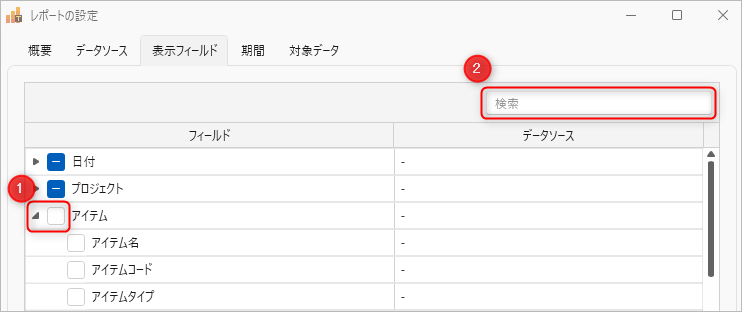
- ①:グループをチェックすると所属するフィールドをまとめてチェックできます。
- ②:フィールド名を入力すれば、対象を表示します。
-
「期間」を指定してください。
-
本項目は、「工数とコストの推移」の分析レポートを選択したときに設定します。
-
レポートでは「集計単位」で指定した単位で集計します。
指定した単位により、集計可能な期間の上限は以下になります。- 年:10年
- 月:5年
- 週:1年
- 日:2ヶ月
日単位で集計する必要がない場合は、「週」「月」を指定することをお勧めします。まとまったデータで処理するため、より軽快に動作します。
-
-
対象データを選択してください。
フィルタ対象を選択すると対象のデータを表示しますので、チェックしてください。
「OK」ボタンをクリックすれば、分析レポートの作成は完了です。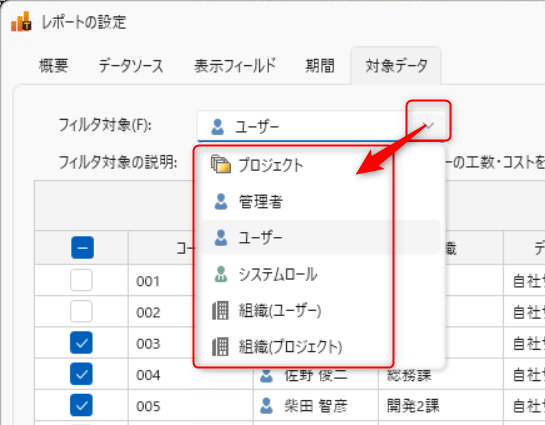 対象データの絞り込みは、次のリンクを参照ください。: 「対象データの選択」
対象データの絞り込みは、次のリンクを参照ください。: 「対象データの選択」
対象データ��の選択
対象データの選択タブで、分析するデータを選択します。
数が多い場合は以下の方法で絞り込むと効率良く選択できます。
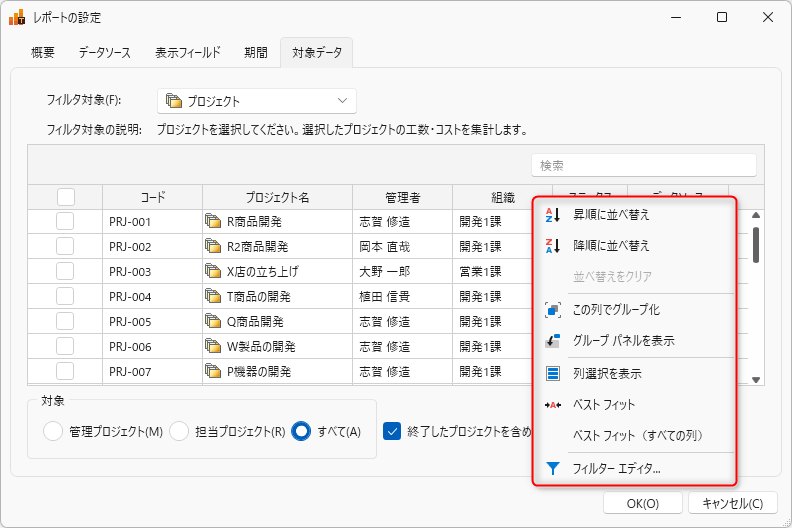
-
フィルター
①をクリックしてください。条件フィルター(②)と値フィルター(③)があります。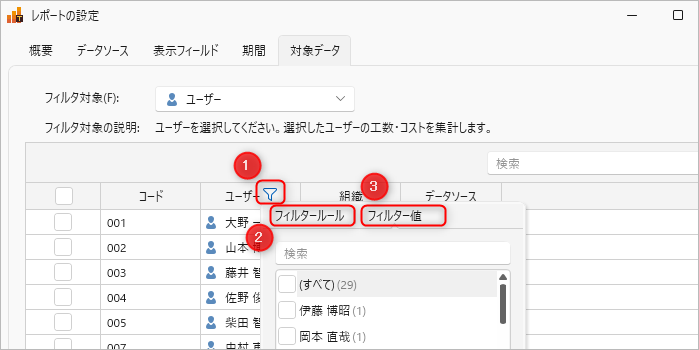 選択済みのデータもフィルタできます
選択済みのデータもフィルタできます -
並び順の変更
フィールド名が表示されない箇所(①)をクリックしてください。
対象の列でフィルタします。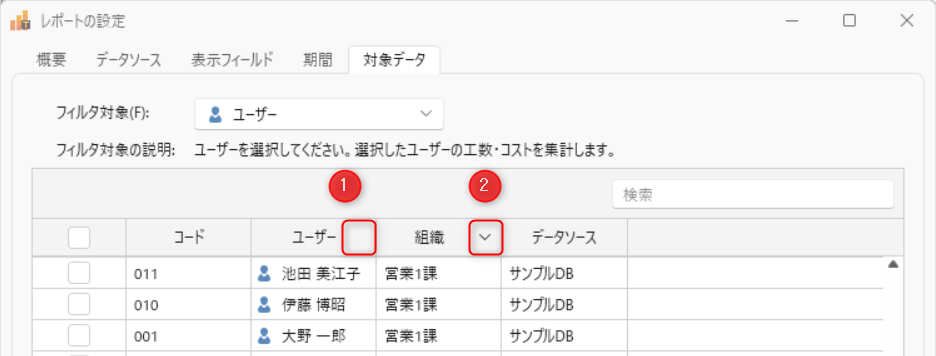 ②が並び順を変更している列です。再度クリックすると昇順/�降順が変わります。
②が並び順を変更している列です。再度クリックすると昇順/�降順が変わります。 -
グループ化
一覧表示されているデータをグループ化して整理します。グループパネルを表示すると便利です。列の見出しを右クリックして、「グループパネルを表示」を選択すると表示できます。
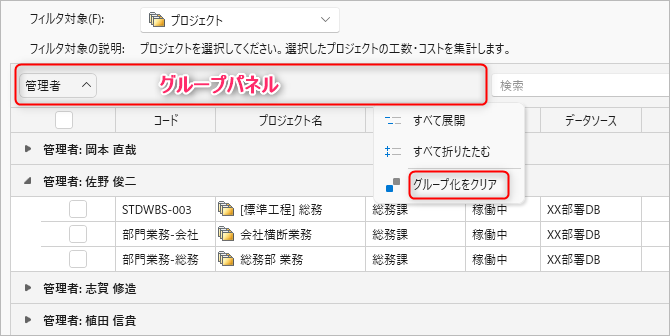
- 該当列をグループ化する場合
- グループ化する列の見出しを右クリックし、「この列でグループ化」を選択する。
- グループパネルに該当列をドラッグ&ドロップする。
- グループ化を解除する場合
グループパネルを右クリックし「グループ化をクリア」を選択する。
- 該当列をグループ化する場合
-
列の表示・非表示
列の見出しを右クリックし、「列選択を表示」をクリックしてください。
表示された「列の選択」ダイアログで列の表示・非表示を切り替えることができます。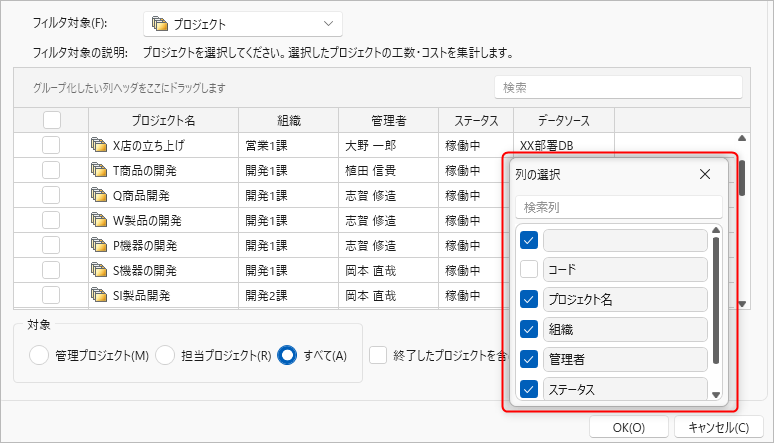
分析レポートのグループ表示
作成した分析レポートは、「新しいグループ(①)」でグループを作成して管理する単位で分類しましょう。
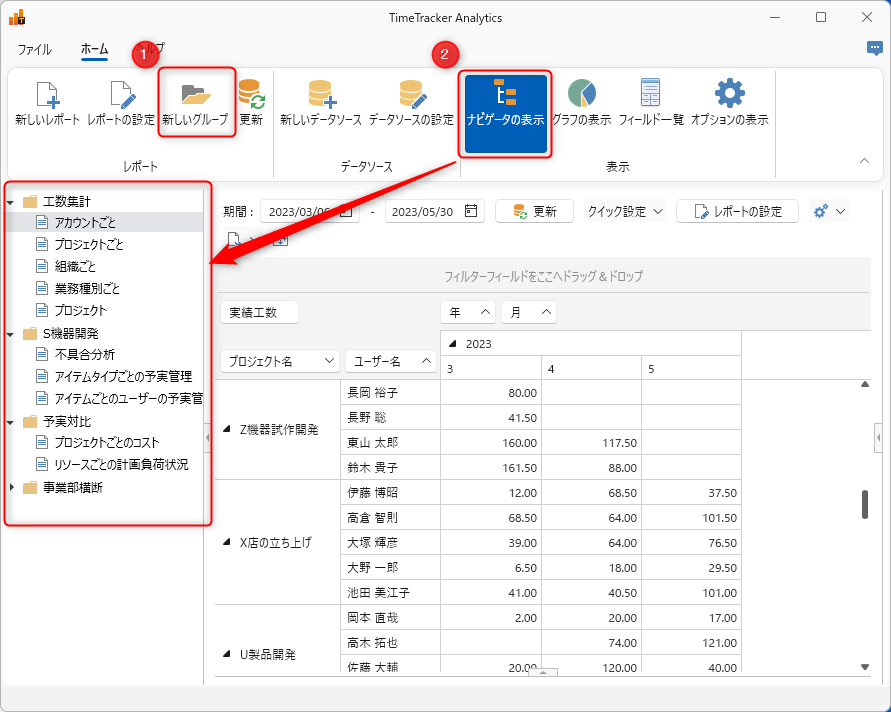
分析レポートの共有
現在の TimeTracker Analytics では、作成した分析レポートを共有することはできません。